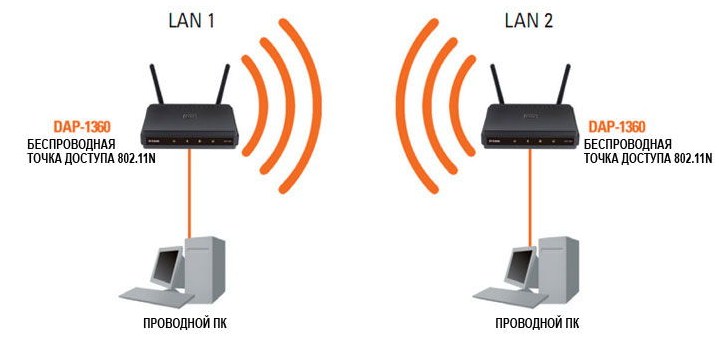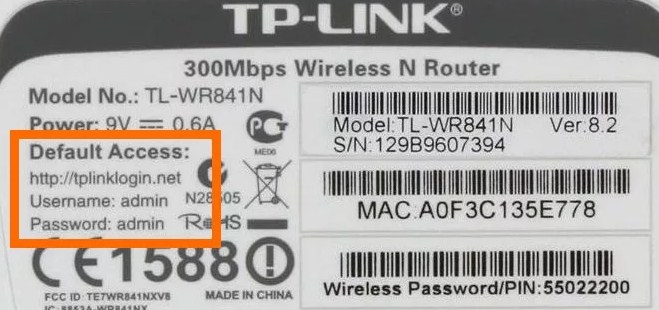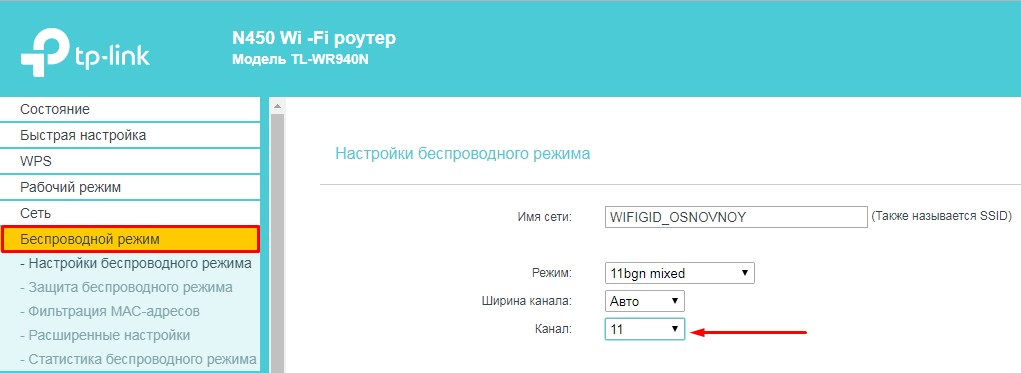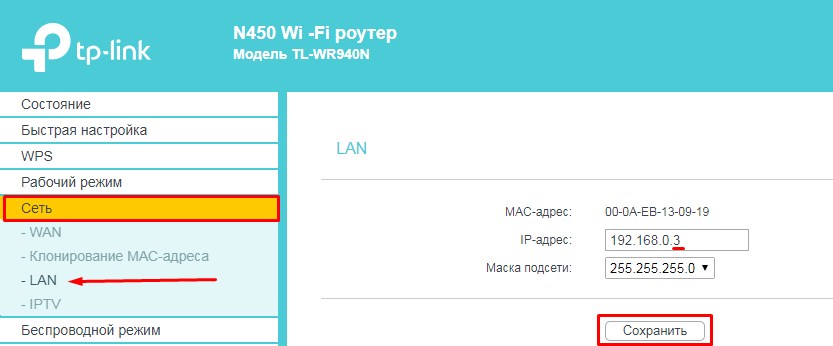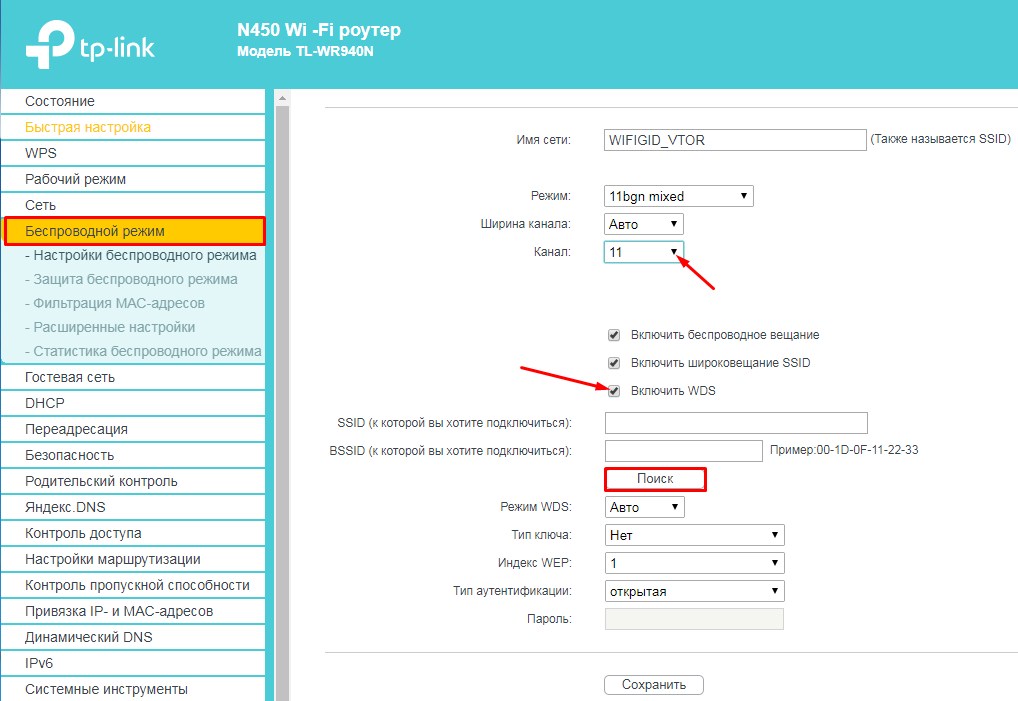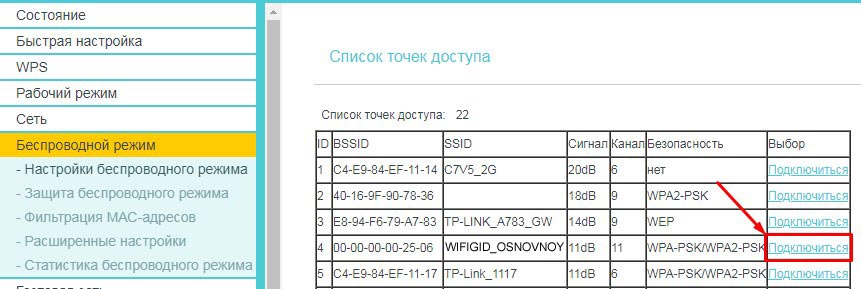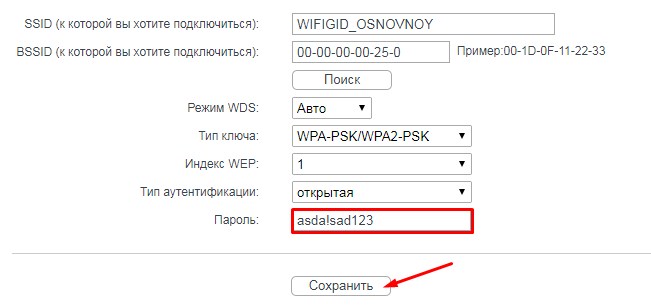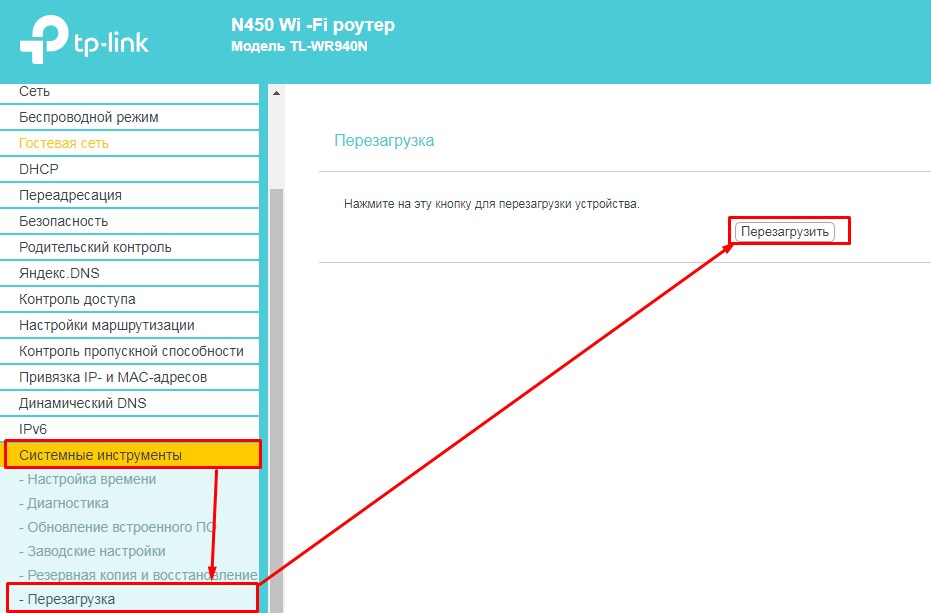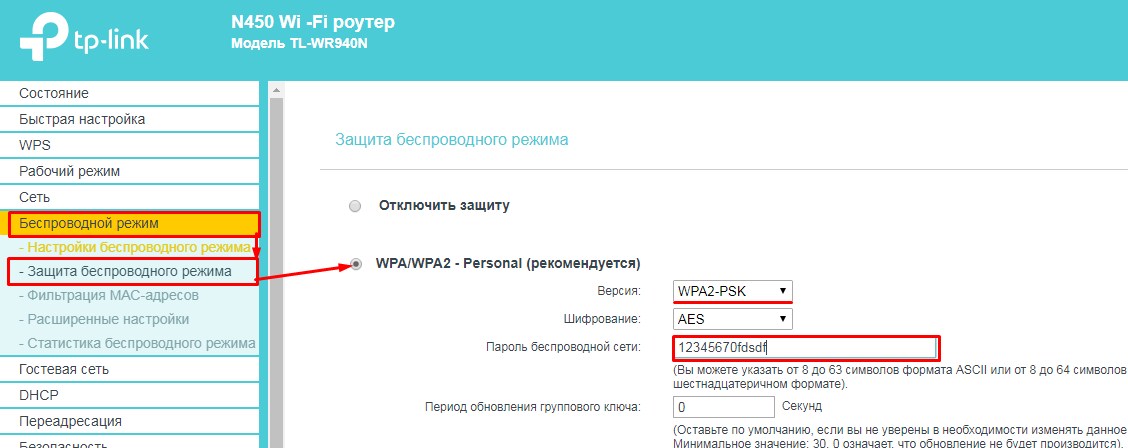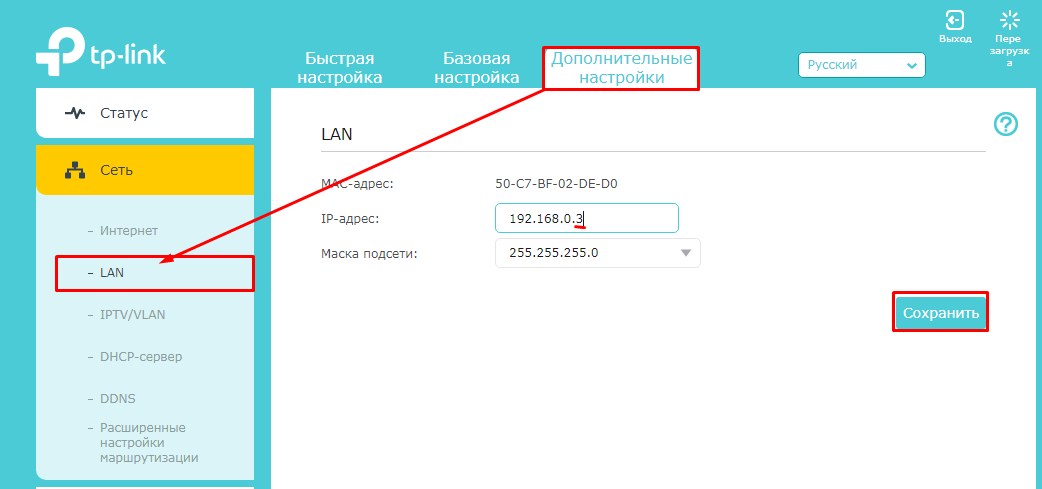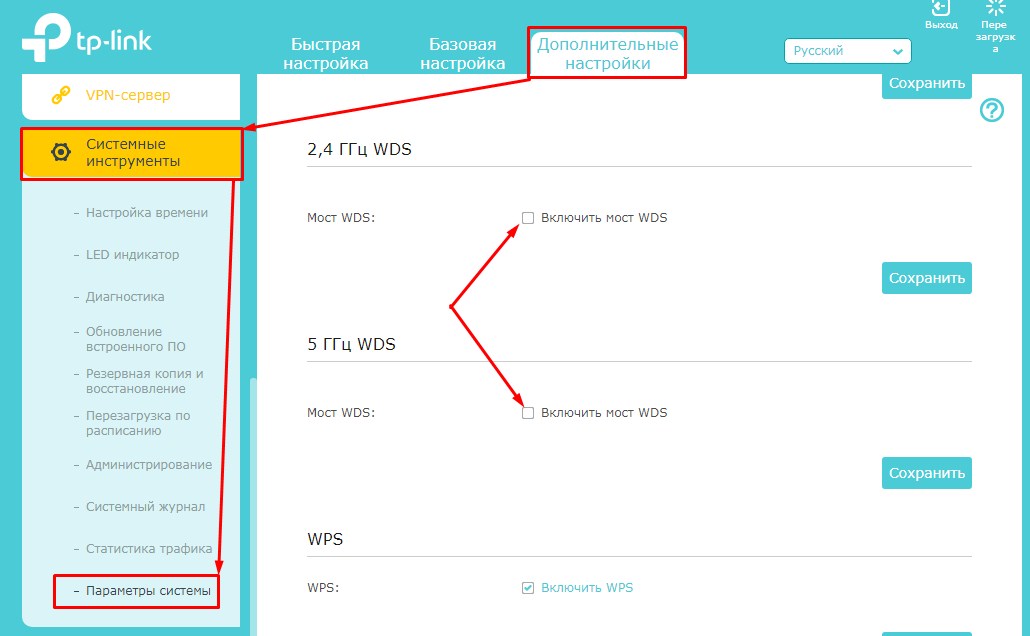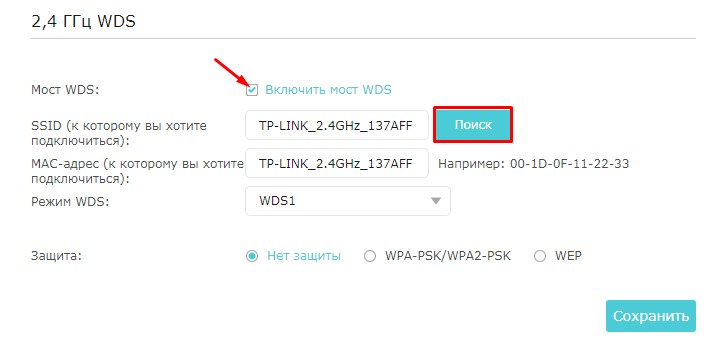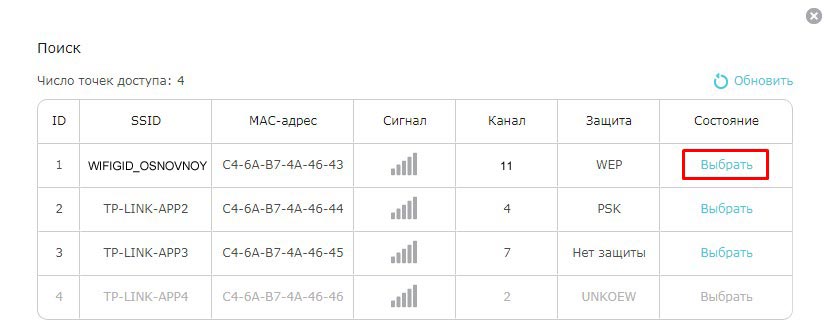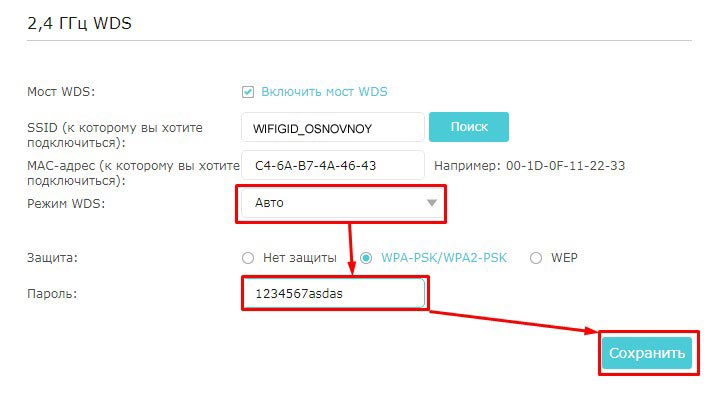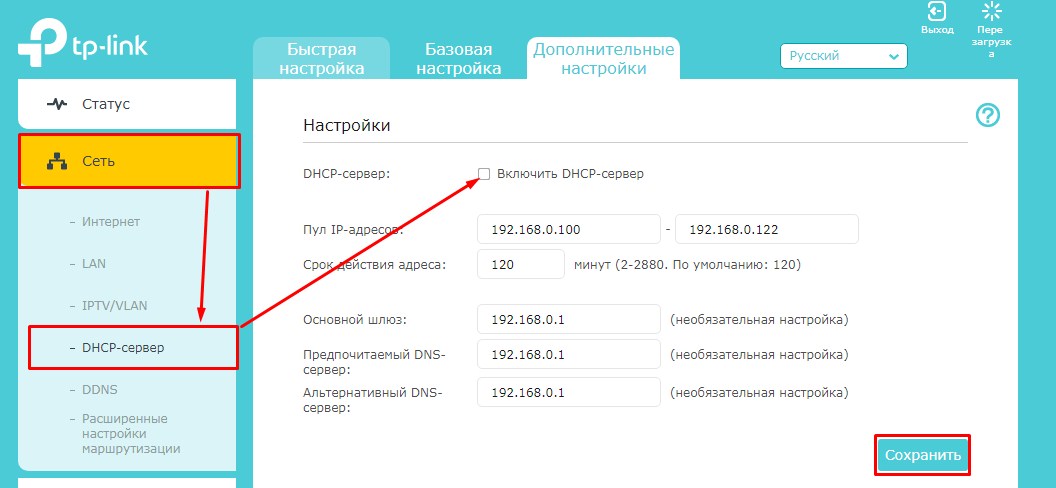wds bridging что такое
Как настроить режим моста в роутере
Маршрутизатор есть в каждой квартире. Но мало кто знает, что создание беспроводной сети далеко не единственная функция небольшого девайса. Большинство сетевых устройств способно поддерживать режим моста в роутере, что это, и как осуществить переключение, расскажет статья.
Что такое режим моста
Люди, которые знают, что в оборудовании есть функция Bridge, чаще всего применяют ее для расширения области беспроводного покрытия. Принцип основан на применении Wireless Distribution System (более знакомую как WDS). Словосочетание можно перевести как беспроводная распределительная система, дающая возможность объединить точки доступа Wi-Fi в одну большую сеть.
Провода при этом не требуются, MAC-адреса оборудования сохраняются. Девайс-клиент, настроенный на прием сигнала от основного маршрутизатора, становится связующим звеном между источником интернета и подключенными клиентами.
Разница между режимом роутера и бриджа очевидна — в первом случае прибор напрямую получает трафик от провайдера, во втором прибор хоть и способен создавать подсеть, но прямого подключения к оператору не имеет.
Отличие работы роутера в режиме моста от репитера
Самый простой ответ на вопрос — режим bridge в роутере что это — оборудование, применяемое для распространения сигнала в места, куда зона покрытия от основного прибора не дотягивается. Также с помощью второго девайса расширяется количество клиентов, подсоединенных к Wi-Fi.
Одновременно с этим в современных маршрутизаторах намного проще активировать режим репитера или повторителя. При этом прибор-клиент копирует сетевые настройки и распространяет их дальше.
Разница между расширением сети посредством моста или ретранслятора заключается в следующем:
Область использования подключений на основе режимов Bridge или WDS
Режим моста в маршрутизаторе нашел применение и в быту, и в офисах. В последнем случае с его помощью в рамках организованного подключения создаются самостоятельные подсети — для юридического отдела своя, для маркетологов своя.
В загородных домах технология позволяет обеспечить онлайн-доступ по всему периметру участка, в дальнем флигеле или в бане. Нередко мостом пользуются жители дачных поселков, где к всемирной паутине подключены лишь несколько домов. На время отпуска по договоренности люди попросту подключаются к соседям.
Применяют режим моста и для наблюдения за территорией. С помощью модема соединяют видеокамеру и компьютер. Нередко роутер становится мостиком для обмена данными между двумя ПК либо для обеспечения доступа к интернету оборудования без сетевого адаптера, к примеру, телевизора.
Иногда технология Bridge является средством для обмена информацией там, где нет возможности соединить две точки с помощью кабеля. Систему часто используют для соединения офисного здания со складскими помещениями, построенными через дорогу.
Важно: Перед тем, как настроить мост между двумя роутерами, нужно убедиться, что между ними нет помех типа столбов, зданий, деревьев и так далее.
Настройка моста (WDS) на роутере Tp-Link
Сегодня масса пользователей выбирает для домашней эксплуатации маршрутизаторы китайского производителя Tp-Link. Они недорогие, но надежные и достаточно функциональные. Модели, работающие на старой версии программного обеспечения, можно узнать по характерной коробке в бело-зеленых тонах и такому же оформлению интерфейса. Оборудование, функционирующее на базе новой прошивки, отличает интерфейс, выполненный в голубых тонах.
В целом настройка роутеров и той, и другой модификации не особо отличается, за исключением некоторых деталей.
Важно: Практически все современные маршрутизаторы способны настроить WDS-соединение только с приборами от того же производителя.
На старой прошивке
Какой бы марки ни был девайс, настройка всегда начинается с главного роутера, обеспечивающего доступ в дачный интернет.
Для маршрутизаторов Tp-Link алгоритм следующий:
Отладка головного прибора завершена.
Описание, как настраивать режим маршрутизатора, принимающего сигнал:
Важно: Чтобы изменения были сохранены корректно, после настройки оба роутера необходимо перезагрузить.
На новой прошивке
На моделях с новой версией ПО основной маршрутизатор настраивается аналогично.
Алгоритм налаживания клиента следующий:
Настройка Wi-Fi-моста на маршрутизаторах Ubiquiti NanoStation M5
Для передачи данных на большие расстояния сегодня используют устройства американского производства Ubiquiti Nanostation. Они представляют собой маршрутизаторы, создающие мощный сигнал и плотное, стабильное покрытие Wi-Fi. Прочный материал корпуса позволяет устанавливать оборудование на улице, высоко на столбах или выносных мачтах.
Девайсы отлично оправдывают себя на открытых расстояниях, когда нужно обеспечить передачу данных, к примеру, от строящегося объекта в офис, находящийся за несколько км от него.
Модель роутера Ubiquiti NanoStation M5 способна раздавать устойчивый беспроводной сигнал на расстояние 5 км. Внешне прибор имеет вид направленной параболической антенны. Мощность можно усилить, дополнив прибор мощными усилителями.
Важно: Оборудование, особенно установленное на улице, крайне чувствительно к перепадам напряжения, возникающим во время грозы. Поэтому для питания девайсов понадобятся приборы, использующие технологию PoE.
Также как и в ситуации с китайскими приборами, первым нужно наладить работу основного роутера.
Схема такая:
Второе устройство настраивается в режиме станции.
Схема такая:
Когда оба устройства отлажены, необходимо проверить, режимы работы роутера и работоспособность Wi-Fi-моста. Для этого в меню маршрутизатора-клиента нужно перейти в раздел Main. Там должны появиться графики, отражающие степень сигнала и параметры подключенной сети.
Роутер Asus в режиме моста или клиента
Некоторые пользователи предпочитают китайским роутером Tp-Link и D-Link более дорогие, но и более продвинутые устройство типа Keenetic или продукции компании Asus. Для настройки моста между двумя роутерами Asus первым настраивается головной девайс.
Для этого нужно проделать следующие шаги:
Второй маршрутизатор настраивается следующим образом:
Минусы использования WDS
Главный минус в применении режима моста заключается в падении скорости интернета практически вдвое. Хотя если используется высокоскоростное подключение через оптоволокно (такое, как у провайдера «Ростелеком»), то даже урезанной скорости хватает для полноценной офисной работы, просмотра видео, онлайн-игр и прочего.
Второй недостаток заключается в сложности настраивания моста, особенно если устройства от разных производителей. Заставить взаимодействовать некоторые модели попросту невозможно. Пользователям, которые не имеют представления, как настроить мост между роутерами, стоит предварительно получить рекомендации специалиста.
Современные компании, выпускающие телекоммуникационное оборудование, стараются максимально упростить настраивание режима моста. Производители латвийских роутеров МикроТик разработали специальную утилиту Quick Set, с помощью которой настройка производится за несколько минут.
Третий недочет — функция моста есть не во всех маршрутизаторах.
Как правило, большинство абонентов используют один и тот же канал связи, предоставленный по умолчанию. Это существенно сказывается на мощности сигнала, еще больше замедляя передачу трафика. Решается проблема сканированием каналов, после чего в настройках указывается более свободный.
Какие моменты следует учитывать
При покупке устройств, которые планируется применять для создания моста между двумя роутерами, нужно определиться с дальностью приема сигнала. Если дистанция не превышает 250 метров, то вполне достаточно бытовых маршрутизаторов. Если речь идет о взаимодействии приборов, находящихся на расстоянии в нескольких км друг от друга, то понадобится дорогое, специализированное оборудование.
Также нужно учитывать тот факт, что в гористой местности или вблизи сооружений, от которых исходят электромагнитные излучения, работа оборудования серьезно затрудняется, вплоть до полной потери соединения.
Christmas is around the corner and the best gift for any occasion is a Rubik’s Cube that you can easily solve with this cube puzzle tutorial.
Что такое WDS в роутере, как включить и настроить режим?
Многие пугаются, когда видят эти 3 буквы, но на самом деле ничего сложного нет. Для начала давайте разберемся – что такое WDS и какие функции выполняет в роутере. WDS или более развёрнуто «Wireless Distribution System» – в переводе дословно обозначает «Беспроводную систему распределения». Стало ещё более не понятно, но на деле всё куда проще чем кажется.
Если говорить по-русски, то WDS — это «режим моста». И так если у нас есть мост, то он что-то соединяет. И как вы, наверное, заметили в названии есть слово «Беспроводной». Значит мост будет идти по Wi-Fi. Если объяснять простым языком, то «WDS мост» — это соединение двух разных сетей путём беспроводного коннекта, для раздачи интернета.
Ну например у вас есть роутер с интернетом. Вы ставите на значительное расстояние другой маршрутизатор. И вот по беспроводной технологии они теперь соединены, и второй теперь может иметь доступ к интернету.
Разберём нормальный пример. Есть некоторые телевизоры, которые имеют сетевой вход, но вот WiFi модуля у них нет. В таком случаи к интернету его можно подключить таким путем. Устанавливаем рядом с телевизором второй роутер, который будет принимать вай-фай сигнал от основного. Настраиваем мост. И со второго по сетевому кабелю подключаем телевизор. Теперь на нём есть интернет.
Многие продвинутые пользователи сейчас могут задать вопрос: «А в чем отличие WDS от повторителя или репитера?». На самом деле два этих режим очень схожи и кстати строго говоря даже WDS режим можно использовать как некий повторитель.
Главным отличием является, то что в режиме WDS на втором аппарате у нас совсем другая Wi-Fi сеть, с другим паролем и наименованием. А повторитель полностью, на втором передатчике делает те же настройки беспроводного режима.
И так, для подключения нам понадобится два роутера. Один будет основным – к нему будет подключен интернет. А второй будет, как «второстепенный приёмник». Сразу скажу, что желательно использовать маршрутизаторы одной фирмы. Так как из-за разности стандартов и прошивки при настройке ВДС на разных интернет-центрах – может просто ничего не выйти.
И ещё один момент. Как оказалось, режим WDS есть не на всех моделях роутеров. Для примера я буду производить настройку двух роутеров TP-Link в режиме моста, модели – TL-WR940N. Поэтому если у вас данной функции нет, то ничего страшного, но настроить по-другому никак не получится.
ПРИМЕЧАНИЕ! Если в процессе настройки у вас возникнут проблемы, ошибки или какие-то моменты, с которыми вы не можете справиться – смело пишите об этом в комментариях и я вам помогу.
Заходим в Web-конфигуратор
Если вы знаете как зайти в роутер, то пропустите эту главу и перейдите к следующей. Расскажу коротенько. Наша зада подключиться сначала к первому роутеру, на котором уже настроен интернет и Wi-Fi, а потом ко второму. Подключиться мы можем двумя способами:
Теперь надо открыть браузер и вписать IP или DNS адрес роутера. По умолчанию:
Вводим данные логина и пароля от администраторской панели. Напомню, что все данные для входа находятся на этикетке под корпусом передатчика. Далее вы должны увидеть интерфейс. Но настройка WDS немного отличается от версий прошивки. Я подробно написал конфигурацию как для новых, так и для старых моделей.
Старая прошивка
Если вы видите, что у вас при входе совсем по-другому выстроены пункты меню, то скорее всего у вас новая прошивка. Просто перейдите к главе ниже, в которой я подробно рассказать про новые модели ТП-Линк.
Настройка основного роутера
Я буду всё рассказывать по шагам и давать короткие объяснения для чего мы делаем те или иные действия.
Канал нам нужно выбрать, чтобы потом установить такой же на втором роутере, так чтобы они можно так сказать – работали на одной волне. Всё настройка первого роутера закончена, теперь идём настраивать второй. Как подключиться к нему вы уже должны знать.
Настройка второстепенного роутера
Смотрите у нас есть два аппарата, который по молчанию имеют один и тот же IP адрес 192.168.0.1. Конечно, если мы построим между ними мост, начнутся конфликт адресов и у нас ничего не получится.
Новая прошивка
Второстепенный аппарат
Развертывание распределённых беспроводных сетей (WDS) в домашних условиях
Беспроводные сети, называемые также Wi-Fi- или WLAN (Wireless LAN)-сети, обладают, по сравнению с традиционными проводными сетями, немалыми преимуществами, главным из которых, конечно же, является простота развёртывания. Так, беспроводная сеть не нуждается в прокладке кабелей (часто требующей штробления стен); трудно оспорить такие достоинства беспроводной сети, как мобильность пользователей в зоне её действия и простота подключения к ней новых пользователей. В то же время беспроводные сети на современном этапе их развития не лишены серьёзных недостатков. Прежде всего, это низкая, по сегодняшним меркам, скорость соединения, которая к тому же серьёзно зависит от наличия преград и от расстояния между приёмником и передатчиком; плохая масштабируемость, а также, если речь идёт об использовании беспроводной сети в помещениях, довольно ограниченный радиус действия сети.
Один из способов увеличения радиуса действия беспроводной сети заключается в создании распределённой сети на основе нескольких точек беспроводного доступа. При создании таких сетей в домашних условиях появляется возможность превратить всю квартиру в единую беспроводную зону и увеличить скорость соединения вне зависимости от количества стен (преград) в квартире.
В этой статье мы подробно расскажем о том, как шаг за шагом развернуть и настроить распределённую беспроводную сеть в домашних условиях с использованием двух точек беспроводного доступа.
Выбор оборудования для беспроводной сети
Есть несколько типов беспроводных стандартов: 802.11a, 802.11b и 802.11g. В соответствии с этими стандартами существуют и различные типы оборудования. Стандарты беспроводных сетей семейства 802.11 отличаются друг от друга прежде всего максимально возможной скоростью передачи. Так, стандарт 802.11b подразумевает максимальную скорость передачи до 11 Мбит/с, а стандарты 802.11a и 802.11g – максимальную скорость передачи до 54 Мбит/с. Кроме того, в стандартах 802.11b и 802.11g предусмотрено использование одного и того же частотного диапазона – от 2,4 до 2,4835 ГГц, а стандарт 802.11a подразумевает применение частотного диапазона от 5,15 до 5,35 ГГц.
Оборудование стандарта 802.11a, в силу используемого им частотного диапазона, не сертифицировано в России. Это, конечно, не мешает применять его в домашних условиях. Однако купить такое оборудование проблематично. Именно поэтому в дальнейшем мы сосредоточимся на рассмотрении стандартов 802.11b и 802.11g.
Следует учесть, что стандарт 802.11g полностью совместим со стандартом 802.11b, то есть стандарт 802.11b является подмножеством стандарта 802.11g, поэтому в беспроводных сетях, основанных на оборудовании стандарта 802.11g, могут также работать клиенты, оснащённые беспроводным адаптером стандарта 802.11b. Верно и обратное – в беспроводных сетях, основанных на оборудовании стандарта 802.11b, могут работать клиенты, оснащённые беспроводным адаптером стандарта 802.11b. Впрочем, в таких смешанных сетях скрыт один подводный камень: если мы имеем дело со смешанной сетью, то есть с сетью, в которой имеются клиенты как с беспроводными адаптерами 802.11b, так и с беспроводными адаптерами 802.11g, то все клиенты сети будут работать по протоколу 802.11b. Более того, если все клиенты сети используют один и тот же протокол, например 802.11b, то данная сеть является гомогенной, и скорость передачи данных в ней выше, чем в смешанной сети, где имеются клиенты как 802.11g, так и 802.11b. Дело в том, что клиенты 802.11b «не слышат» клиентов 802.11g. Поэтому для того, чтобы обеспечить совместный доступ к среде передачи данных клиентов, использующих различные протоколы, в подобных смешанных сетях точки доступа должны отрабатывать определённый механизм защиты. Не вдаваясь в подробности реализации данных механизмов, отметим лишь, что в результате применения механизмов защиты в смешанных сетях реальная скорость передачи становится ещё меньше.
Поэтому при выборе оборудования для беспроводной домашней сети стоит остановиться на оборудовании одного стандарта. Протокол 802.11b сегодня является уже устаревшим, да и реальная скорость передачи данных при использовании данного стандарта может оказаться неприемлемо низкой. Так что оптимальный выбор – оборудование стандарта 802.11g.
Архитектура распределённой беспроводной сети
Основным элементом любой беспроводной сети является точка доступа. Последняя может представлять собой как отдельное устройство, так и быть интегрированной в беспроводной маршрутизатор.
Как мы уже отмечали, основным недостатком беспроводной сети, построенной на основе одной точки доступа, является её ограниченный радиус действия и ярко выраженная зависимость скорости соединения от наличия преград и расстояния между точкой доступа и беспроводным клиентом сети. Если речь идёт о создании беспроводной сети в пределах одной комнаты, то одной точки доступа будет вполне достаточно. Если же требуется реализовать задачу создания беспроводной сети в квартире, состоящей из нескольких комнат, разделённых бетонными стенами с арматурой, то одной точки доступа может оказаться явно недостаточно. Рассмотрим типичный пример двухкомнатной квартиры с бетонными стенами. Если точка доступа установлена в одной комнате, то работать с этой точкой доступа из соседней комнаты (в данном случае препятствием является одна бетонная стена) ещё возможно. Однако установка соединения из кухни, которая отделена от комнаты с точкой доступа двумя бетонными стенами, если и возможно, то на недопустимо низкой скорости.
Для того, что расширить радиус действия беспроводной сети на всю квартиру, проще всего развернуть распределённую беспроводную сеть на базе двух или более точек доступа.
Итак, для примера рассмотрим ситуацию, когда в квартире (или небольшом офисе) имеется два стационарных компьютера и один или несколько ноутбуков, оснащённых беспроводными адаптерами, а также две точки доступа (AP), подключённых к стационарным компьютерам (рис. 1). Требуется развернуть распределённую беспроводную сеть на основе двух точек доступа с тем, что бы объединить ресурсы всех компьютеров в единую сеть и, кроме того, увеличить скорость соединения между всеми клиентами сети. Пример, демонстрирующий увеличение радиуса действия беспроводной сети, показан на рис. 2.
Рис. 1. Распределённая беспроводная сеть на основе двух точек доступа
Рис. 2. Увеличение радиуса действия беспроводной сети за счёт использования двух точек доступа
Рассмотренная нами архитектура распределённой беспроводной сети имеет ещё и то преимущество, что позволяет объединить в беспроводную сеть стационарные ПК, не оснащённые беспроводными адаптерами. В данном случае вместо беспроводных адаптеров выступают точки доступа, к которым подключены стационарные ПК.
Если речь идёт не о квартире, а о небольшом офисе, то в качестве компьютеров ПК #1 и ПК #2 могут выступать проводные сегменты сети. Тогда две точки доступа, функционирующие в режиме беспроводных мостов, позволяют соединять друг с другом два беспроводных сегмента сети беспроводным образом.
Итак, после того, как архитектура распределённой беспроводной сети определена, рассмотрим пример её практической реализации. Однако, прежде чем переходить к рассмотрению конкретных настроек точек доступа, необходимо определиться с тем, какие именно точки доступа нужны, с тем, чтобы на их основе можно было создавать распределённую беспроводную сеть.
Технология WDS
Термин WDS (Wireless Distribution System) расшифровывается как «распределённая беспроводная система». Данная технология поддерживается большинством современных точек доступа. Если говорить упрощённо, то данная технология позволяет точкам доступа устанавливать беспроводное соединение не только с беспроводными клиентами, но и между собой.
Соединения WDS основываются на MAC-адресах и используют специальный тип кадров, в которых задействованы все четыре поля для MAC-адресов, определённые стандартом 802.11, вместо трех, как при обычной передаче данных между точкой доступа и клиентом. Напомним, что при взаимодействии клиентов с точкой доступа заголовок каждого кадра содержит MAC-адреса узла-отправителя, узла-получателя и самой точки доступа. В случае использования WDS-технологии в каждый кадр, кроме MAC-адреса узла-отправителя и узла-получателя, вставляются также MAC-адреса ассоциированной с узлом точки доступа и взаимодействующей с ней точки доступа.
Технология WDS может использоваться для реализации двух режимов беспроводных соединений между точками доступа: режима беспроводного моста (радиомоста) и режима беспроводного повторителя.
Режим беспроводного моста позволяет точкам доступа работать только с другими точками доступа, но не с клиентскими адаптерами. Режим беспроводного повторителя позволяет точкам доступа работать как с другими точками доступа, так и с клиентскими адаптерами.
Понятно, что рассматриваемая нами архитектура распределённой беспроводной сети подразумевает функционирование обеих точек доступа в режиме беспроводных повторителей.
Подводные камни технологии WDS
Несмотря на кажущиеся преимущества технологии WDS, здесь имеются свои подводные камни, среди которых стоит отметить следующие:
Уменьшение скорости соединения в беспроводной сети при реализации WDS технологии связано с тем, что все точки доступа используют один и тот же канал связи, поэтому, чем больше точек беспроводного доступа используется в сети в режиме повторителя или моста, тем ниже скорость соединения беспроводных клиентов в такой сети.
Другой недостаток WDS-сети заключается в том, что в ней не поддерживаются технологии аутентификации пользователей и шифрования данных, основанные на динамических ключах. Поддерживаются только статические ключи. То есть единственная технология, поддерживаемая WDS-сетями, – это WEP-шифрование, которое, как известно, является менее стойким в сравнении с WPA-шифрованием.
Ну и последняя проблема WDS-сетей – это проблема совместимости оборудования различных производителей. Дело в том, что на сегодняшний момент не существует единой спецификации WDS, что порождает определённую проблему при использовании устройств различных производителей.
Конечно, если для создания распределённой сети используются точки доступа, построенные на одних и тех же чипсетах, то вопрос о несовместимости оборудования отпадает. Однако в большинстве случаев информация о чипсете, на котором построена точка доступа, недоступна пользователю. Поэтому единственной 100% гарантией совместимости оборудования является использование одинаковых точек доступа для развёртывания WDS-сети. Также велика вероятность совместимости оборудования при использовании точек доступа одного производителя (даже если это различные модели). В отношение же совместимости точек доступа различных производителей вопрос остаётся открытым (хотя, конечно, это не означает, что точки доступа различных производителей будут несовместимы друг с другом).
Настройка точек доступа
Для развертывания распределённой беспроводной сети на базе двух точек доступа, поддерживающих WDS-технологию, прежде всего необходимо настроить по отдельности две беспроводные сети. Собственно, процесс настройки каждой беспроводной сети заключается в настройке двух отдельных точек доступа.
Мы будем рассматривать процесс настройки точек доступа, интегрированных в беспроводные маршрутизаторы Gigabyte GN-B49G и Gigabyte GN-BR01G. Предполагается, что на всех компьютерах, входящих в беспроводную сеть, используется операционная система Windows XP Professional SP3 (английская версия).
Для настройки точки доступа первое, что потребуется выяснить, – это IP-адрес точки доступа, логин и пароль, заданный по умолчанию. Любая точка доступа или маршрутизатор, будучи сетевым устройством, имеет собственный сетевой адрес (IP-адрес).
В подавляющем большинстве случаев по умолчанию IP-адрес точки доступа равен 192.168.1.254, или 192.168.1.1, или 192.168.0.254, или 192.168.0.1, что же касается логина и пароля, то, как правило, по умолчанию логин пользователя – это «admin», а пароль либо не задаётся, либо – это всё тот же «admin». В любом случае, IP-адрес и пароль указывается в инструкции пользователя.
Предположим, что IP-адрес точки доступа по умолчанию равен 192.168.1.254 (характерно для всех точек доступа Gigabyte).
Далее каждую точку доступа необходимо подключить к компьютеру с использованием традиционного сетевого интерфейса Ethernet (для этого на компьютерах должны быть установлены сетевые Ethernet-контроллеры). В случае использования беспроводных маршрутизаторов подключение компьютера производится через LAN-порт маршрутизатора.
Для настройки точек доступа необходимо, чтобы компьютер, к которому подключается точка доступа, и сама точка доступа имели бы IP-адреса, принадлежащие к одной и той же подсети. Поскольку в нашем случае обе точки доступа имеет IP-адрес по умолчанию 192.168.1.254, то компьютерам, к которым подключаются эти точки доступа, необходимо присвоить статические IP-адреса 192.168.1.х (например, 192.168.1.100) с маской подсети 255.255.255.0. Конечно, компьютерам следует присваивать различные IP-адреса.
Для присвоения компьютеру статического IP-адреса щелкните на значке My Network Places (Сетевое окружение) правой кнопкой мыши и в открывшемся списке выберите пункт Properties (Свойства). В открывшемся окне Network Connection (Сетевые соединения) выберите значок Local Area Connection (Локальная сеть) и, щёлкнув на нём правой кнопкой мыши, снова перейдите к пункту Properties. После этого должно открыться диалоговое окно Local Area Connection Properties (Свойства сетевого соединения), позволяющее настраивать сетевой адаптер. На вкладке General выделите протокол Internet Protocol (TCP/IP) и нажмите на кнопку Properties. Перед вами откроется диалоговое окно, позволяющее задавать IP-адрес компьютера и маску подсети. Отметьте в данном диалоговом окне пункт Use the following IP address: и введите в соответствующие текстовые поля IP-адрес и маску подсети (рис. 3).
Рис. 3. Задание статического IP-адреса и маски подсети
После того как задан статический IP-адрес компьютера, можно получить непосредственный доступ к настройкам самой точки доступа. Для этого в поле адреса Web-браузера введите IP-адрес точки доступа (192.168.1.254). Если всё сделано правильно, то перед вами откроется диалоговое окно настроек точки доступа (маршрутизатора) (предварительно потребуется ввести логин и пароль). При настройке точек доступа рекомендуется отключить Firewall, встроенный в операционную систему Windows XP.
Для настройки беспроводной сети требуется задать следующие параметры:
Итак, после того как все основные настройки точки доступа сделаны, можно приступать к настройкам беспроводных адаптеров на клиентах сети.
Настройка беспроводных адаптеров
Настройка конкретного беспроводного адаптера, естественно, зависит от версии используемого драйвера и утилиты управления. Однако сами принципы настройки остаются неизменными для всех типов адаптеров. Учитывая популярность ноутбуков на базе мобильной технологии Intel Centrino, неотъемлемой частью которой является наличие модуля беспроводной связи, настройку беспроводного соединения мы опишем на примере драйвера Intel PROSet/Wireless (версия 9.0.1.59), используемого в ноутбуках на базе технологии Intel Centrino.